Win11怎么卸载软件 Windows11系统彻底卸载软件教程
教程之家
工具软件
Windows11是一款由微软公司推出的PC操作系统,在该版本中,开发商进行了一系列的更新和优化,那么不少用户在下载win11下载安装之后,应该怎么卸载软件呢?应该通过这篇文章给大家介绍一下。
进入开始菜单,点击【设置】,打开win11设置界面。
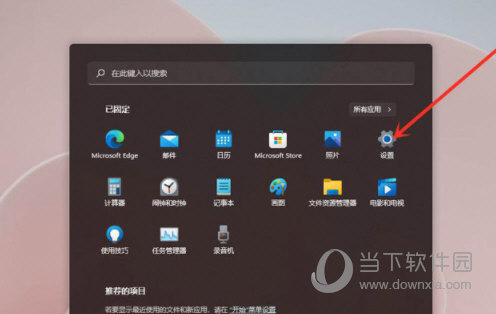
进入【应用】界面,点击【应用和功能】选项。
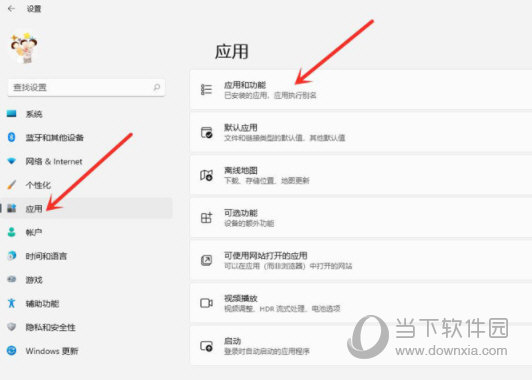
进入【应用和功能】界面,在应用列表中找到要卸载的应用,点击右侧的【┇】。
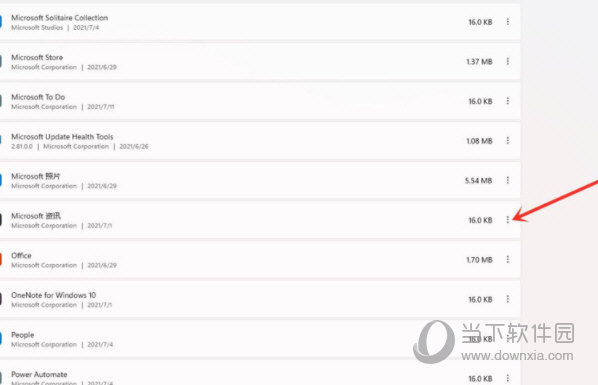
在弹出的菜单中点击【卸载】。
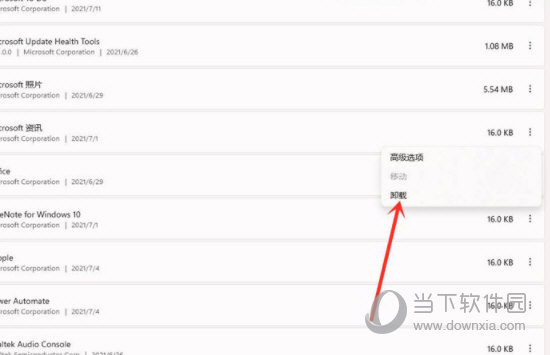
在弹出的窗口中点击【卸载】即可。
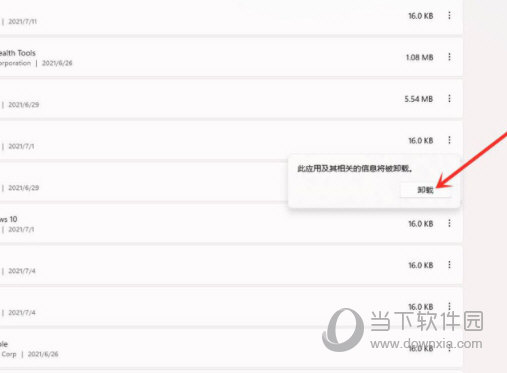
好了,以上就是小编为大家带来关于“Win11怎么卸载软件”的全部内容介绍,总得来说还是非常简单的,一般小白用户也能快速学习操作,希望能帮助到你。







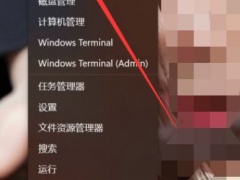
![暴风win10激活工具激活win10专业版操作系统步骤[多图]](https://img.jiaochengzhijia.com/uploads/allimg/200621/1J20U5X-0-lp.png@crop@240x180.png)